通过本节课可以学习到的内容:
- Android开发环境的搭建
- Android SDK及开发工具Android Studio的安装
- SDK的下载和SDK目录详解
环境搭建
安装JDK
建议安装最新版JDK,下载链接,版本信息为:
1 | java version "1.8.0_51" |
一路点击“下一步”,即可安装好JDK并配置好环境变量。
安装SDK
在Google官方的下载页面,选择适合自己操作系统的版本进行下载。
这里提供一个Windows版本的百度网盘下载页面, 密码: v82w。
下载完成以后,请自己动手安装,建议安装在非系统盘。
安装过程不再赘述,这节我们重点看下SDK目录中各文件(夹)的作用。
了解SDK
SDK,中文名字就是软件开发工具包,外语全称是Software Development Kit。
打开Android SDK Manager
打开安装好的Android Studio,点击Configure,再点击SDK Manager:
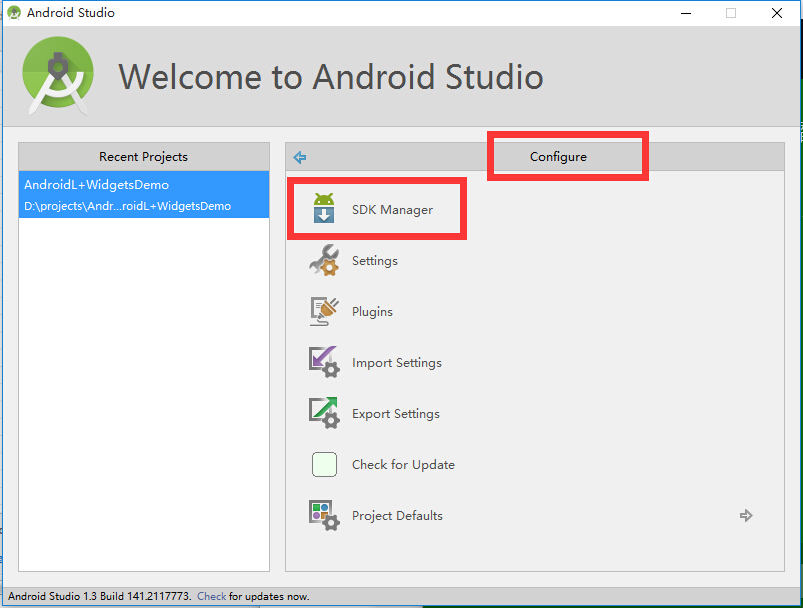
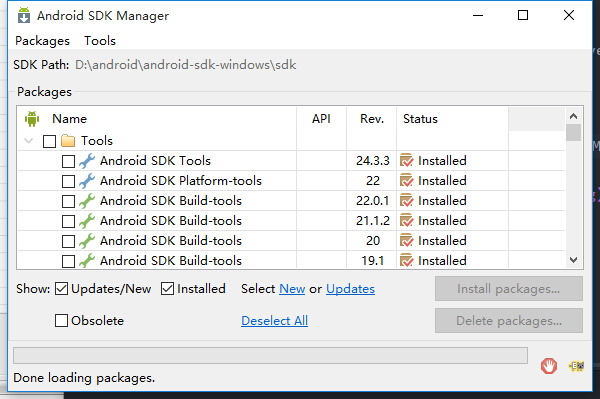
SDK下载
在国内是无法直接下载SDK的各个组件的,原因想必你知我知大家知,我们不讨论。这里提供两种方法:
- 自备梯子
- 国内镜像
我们推荐使用国内镜像这种方法,步骤如下:
使用方法:
1.SDK Manager主界面,依次选择『Tools』、『Options…』,弹出『Android SDK Manager - Settings』窗口;
2.在『Android SDK Manager - Settings』窗口中,按照下面的示例图来设置;
3.依次选择『Packages』、『Reload』。
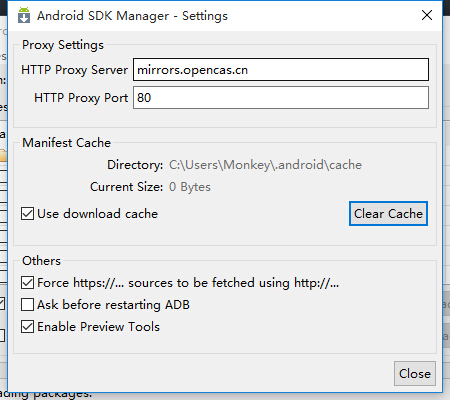
下载内容
现在的最新开发sdk是Android M,但还是预览版状态,因此,推荐下载Android 5.1.1(API 22);
由于我们是个人(学习)开发,不着重考虑App在多个系统版本之间的兼容性,因此,我们推荐下载Android 4.2.2(API 17);
Android L是为了学习Materials Design带来的界面效果,Android 4.2.2是用来作对比用。
综上所述,这两个版本的SDK已经能够满足个人(学习)开发。
下面,看看我下载了哪些东西:
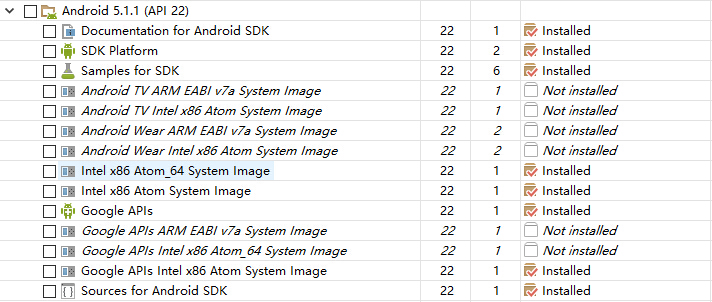
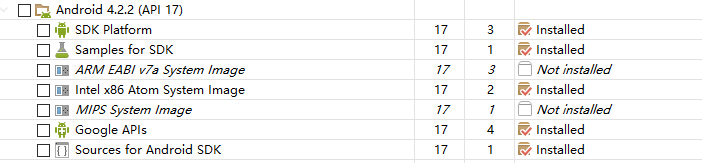
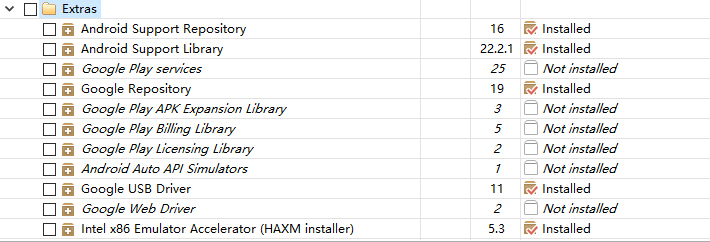
相信大家已经看到了,图中有些项目中显示着 Not installed ,有些是 Installed,具体原因如下:
- ARM EABI v7a System Image是Android系统在ARM架构上的系统镜像,这里由于我们是在Intel上,索性就不下载;
- 同理,MIPS System Image我们也不需要下载;
- Sources for Android SDK是一些Google给我们的源码,当我们需要了解某个功能为什么这么设计的时候,就需要读源码;
- Samples for SDK是一些Google给我们的示例,我们可以通过看Google大牛的程序来学习他们的写法。
- Intel x86 Emulator Accelerator (HAXM installer)是一个让Android 虚拟器在intel下运行更快的组件,下载后在
\sdk\extras\intel\Hardware_Accelerated_Execution_Manager目录下找到intelhaxm-android.exe安装就好;
SDK目录结构详解
add-ons文件夹:
这里面保存着附加库,比如GoogleMaps,当然你如果安装了OphoneSDK,这里也会有一些类库在里面。
docs文件夹:
这里面是Android SDK API参考文档,所有的API都可以在这里查到。
platforms文件夹:
是每个平台的SDK真正的文件,里面会根据APILevel划分的SDK版本,这里就以Android2.2来说,进入后有 一个android-8的文件夹,android-8进入后是Android2.2SDK的主要文件,其中ant为ant编译脚本,data保存着一些系 统资源,images是模拟器映像文件,skins则是Android模拟器的皮肤,templates是工程创建的默认模板,android.jar则 是该版本的主要framework文件,tools目录里面包含了重要的编译工具,比如aapt、aidl、逆向调试工具dexdump和编译脚本dx。
platform-tools文件夹:
保存着一些通用工具,比如adb、和aapt、aidl、dx等文件。
samples文件夹:
是Android SDK自带的默认示例工程,里面的apidemos强烈推荐初学者运行学习。
tools文件夹:
作为SDK根目录下的tools文件夹,这里包含了重要的工具,比如ddms用于启动Android调试工具,比如logcat、屏幕截图和文件管理器,而draw9patch则是绘制android平台的可缩放png图片的工具,sqlite3可以在PC上操作SQLite数据库, 而monkeyrunner则是一个不错的压力测试应用,模拟用户随机按键,mksdcard则是模拟器SD映像的创建工具,emulator是 Android SDK模拟器主程序,需要输入合适的参数才能启动模拟器,traceview作为android平台上重要的调试工具。
sources文件夹:
里面是不同版本Android的部分源代码;
下课
相信看到这里,都对Android的开发环境和SDK有了初步的了解,下节课,我们将学习Android开发利器 Android Studio 的一般用法,以及调试App所用的 史上最快虚拟器 的用法。
有什么问题请在下面留言评论,我们一起进步!


